文章详情页
win7回收站清空文件恢复的方法
浏览:3日期:2023-02-23 16:45:40
小编时常会误删自己电脑中的文件,这并不可怕,可怕的是小编还会清空回收站。相信很多朋友也会有一样的困扰,不小心删掉的文件还能在找回来么?小编以亲身经验告诉你,这是可以的。其实想要恢复清空的文件特别简单,理论上来说我们只需要修改一下注册表就能还原,那么具体该如何修改注册表呢?别急,看了小编的教程你肯定马上就能学会的!
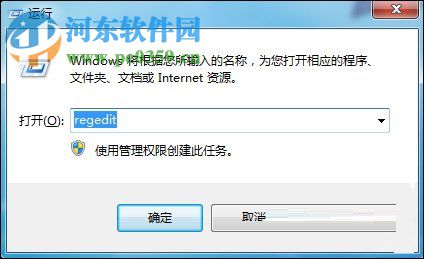 方法步骤:
方法步骤:1、按下Win+R快捷键或单击“开始”图标,在输入框中输入“regedit”,点击“确定”打开注册表。
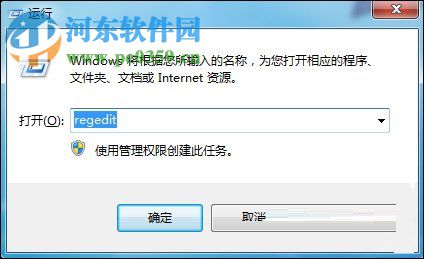
2、依次展开注册表路径:
HKEY_LOCAL_MACHINESOFTWAREMicrosoftWindowsCurrentVersionExploreDesktopNamespace
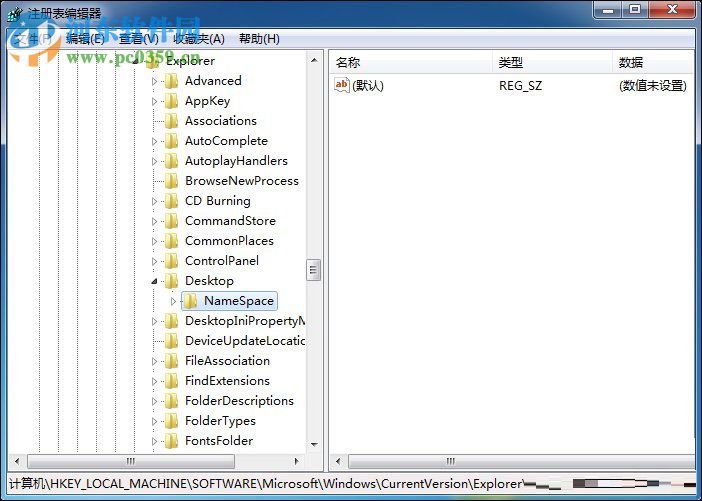
3、在窗口左窗格找到“Namespace”这个文件夹,右键新建“项”。
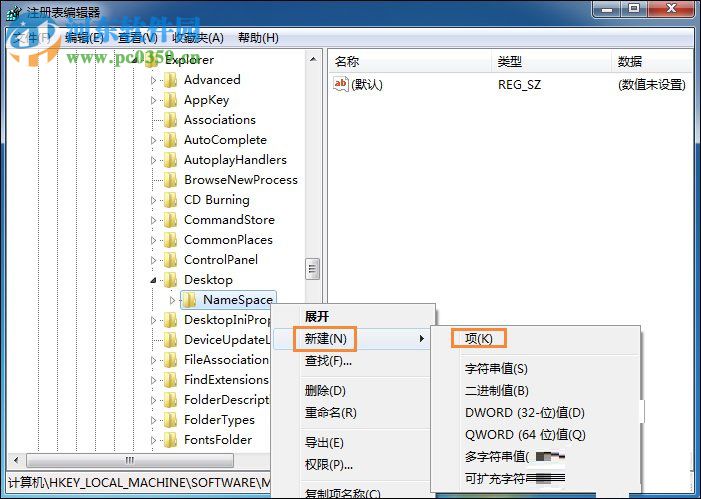
4、右键点击重命名该文件夹,名称为“{645FFO40—5081—101B—9F08—00AA002F954E}”。
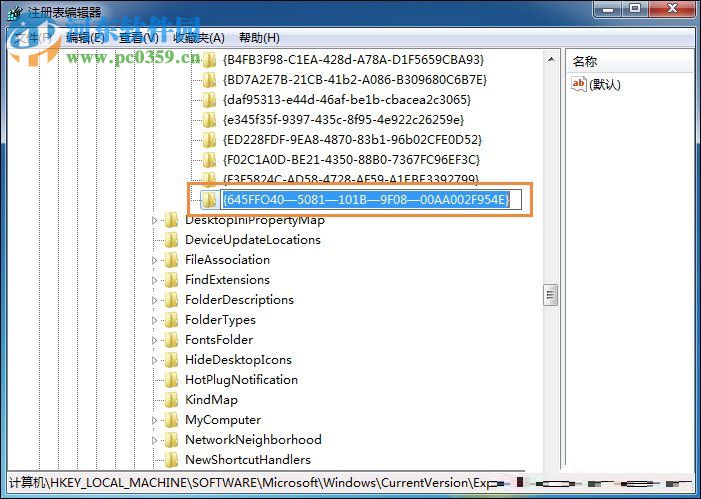
5、点击该文件夹,右侧“名称”一栏下方右键“修改”。
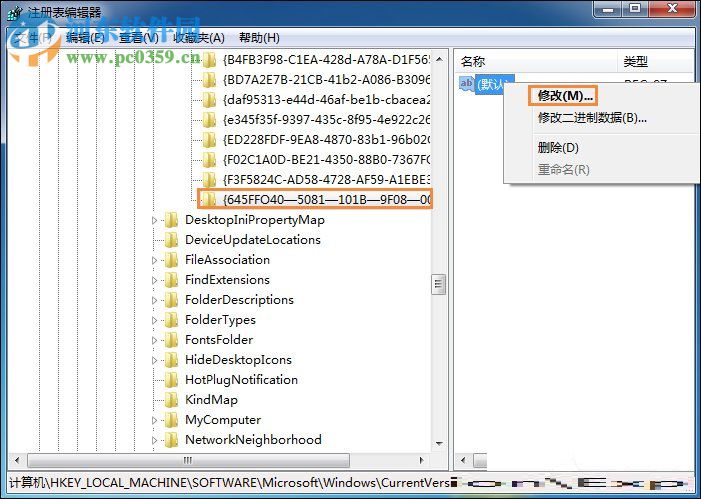
6、在弹出的对话框中,在数值数据一栏中,修改名称为“回收站”,点击“确定”。
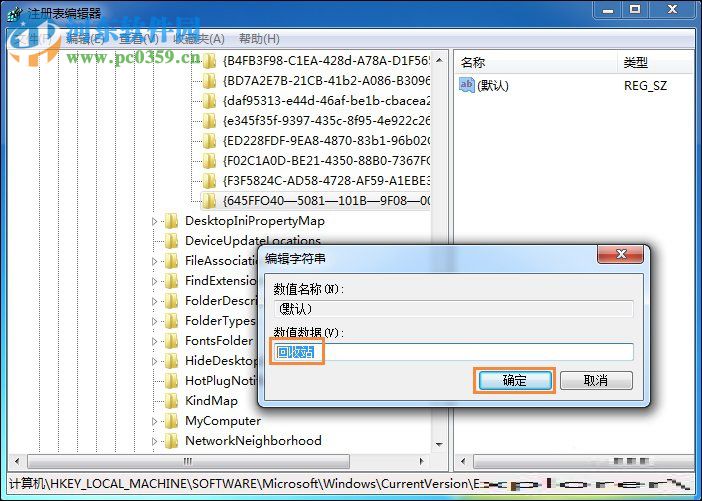
7、关闭regedit,重启计算机,然后就可以在自己的回收站中找到自己清空的文件了。

以上步骤便是关于Win7回收站清空文件之后怎么找回来的方法。快来学习一下这个小技巧吧,有了它再也不用担心自己手误了。
PS:如果用户删除的时候使用的是Shift+Delete,可以在第三方恢复工具的帮助下找回这些文件。
排行榜

 网公网安备
网公网安备